win10怎么设置屏幕常亮不休眠只需要把休眠关掉即可。
软件工具:win10专业版
1 键盘上按WIN键+R键打开运行窗口。
2 输入:powercfgcpl按回车键打开电源管理窗口。
3 点击窗口左侧的“更改睡眠时间”。
4 把关闭显示器右边的时间选择“从不”;计算机进入睡眠状态选择“从不”。
5 然后点击“保存修改”即可。
1、以WIN10系统为例,首先点击电脑屏幕左下角的WINDOWS图标即“开始”选项,点击开始选项卡左下侧的齿轮图标进入“设置”对话框。
2、进入设置对话框后,点击左上角的“系统”选项,进入“系统设置”。
3、进入系统设置后,在左侧菜单栏里找到“电源和睡眠”,点击进入。
4、在“电源和睡眠”的界面中,将“屏幕”和“睡眠”下的选项全部更改为“从不”,然后点击确定,电脑屏幕就可以保持常亮的状态了。
需要把屏幕保护程序关闭,在电源选项中更改关闭显示器设置,以win10系统为例,具体步骤如下:
1、在电脑桌面空白处点击鼠标右键,点击“个性化”,点击打开。
2、在弹出对话框中选择右下角的“屏幕保护程序”,点击打开。
3、在窗口中选择“更改电源设置”选项,点击打开。
4、选择“更改计划设置”按钮,点击打开。
5、在窗口中将“关闭显示器”选项设置为“从不”。
6、将“使计算机进入睡眠状态”页设置为“从不”,即可让win10电脑屏幕一直亮着。
注意事项:
1、电脑屏幕长期亮,耗电,对屏幕寿命有影响,不工作时最好关掉电源。
2、同样可以根据以上方法重新设置屏幕休眠时间。
点击win10系统左下角开始-->设置--->系统--->显示选项。
除此之外,也可以点击任务栏右侧里的通知功能按钮弹出菜单,在该菜单里也可以找到亮度调节功能调节条。
1、在界面左下角搜索栏搜索“控制面板”,并打开
2、打开控制面板后,查看方式选择“大图标”
3、选择电源选项
4、界面左侧选择“更改计算机睡眠时间”
5、使计算机进入睡眠状态改为"从不"
6、保存修改
欢迎分享,转载请注明来源:品搜搜测评网

 微信扫一扫
微信扫一扫
 支付宝扫一扫
支付宝扫一扫
